计算机小白window10操作系统下载MySQL保姆级教程
一.下载MySQL
首先登入MySQL官网进去之后你会到达下面这个界面:

进入官网后点击DOWNLOADS如下图所示:
 点击后你会进入下面这个界面:
点击后你会进入下面这个界面:

向下划找到我下图标注出的这个链接:

点击后你会进入下图所示界面,点击进入MySQL installer for Windows

点击进入后选择第二个安装如下图所示
进入之后可以直接选择No thanks, just start my download跳过注册直接安装

二.配置MySQL
下载完成后点击下载目录打开文件开始安装
1.进入页面后选择第三个选项full后点击next

2.之后会进入这个界面,这个界面会告诉你都安装些什么,直接Execute,然后等待各组件安装完成

3.这部没啥注意地直接next开始配置MySQL

4.配置是建议和我数值一样如下图,接着next

5.接下来会让我们选择密码认证方式,第一个为强密码,第二个为传统密码,这里我们选择强密码也就是第一个,如下图所示:
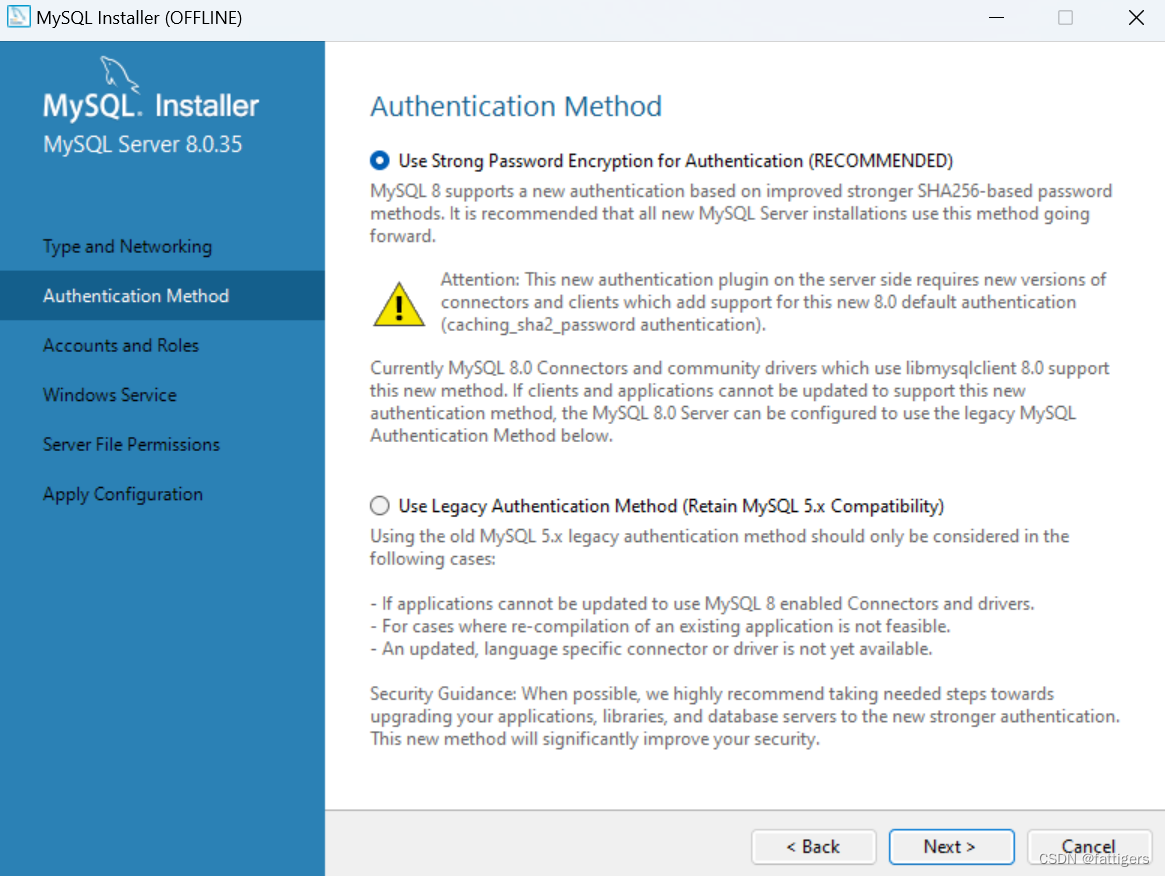
6.配置密码上面是设密码,下面是让你确认密码,切记密码不要忘,这里为了方便我设置地password,然后next如下图所示:
6.下一步我们直接用其默认就可以了直接next,如下图所示

7.配置文件权限我们依然默认选第一个,如下图所示:

8.之后会显示我们配置地步骤,我们直接Execute,如下图:

8.这步同上

9.之后有相同步骤我们和上面操作一样
10.输入我们刚设的密码,我的密码是password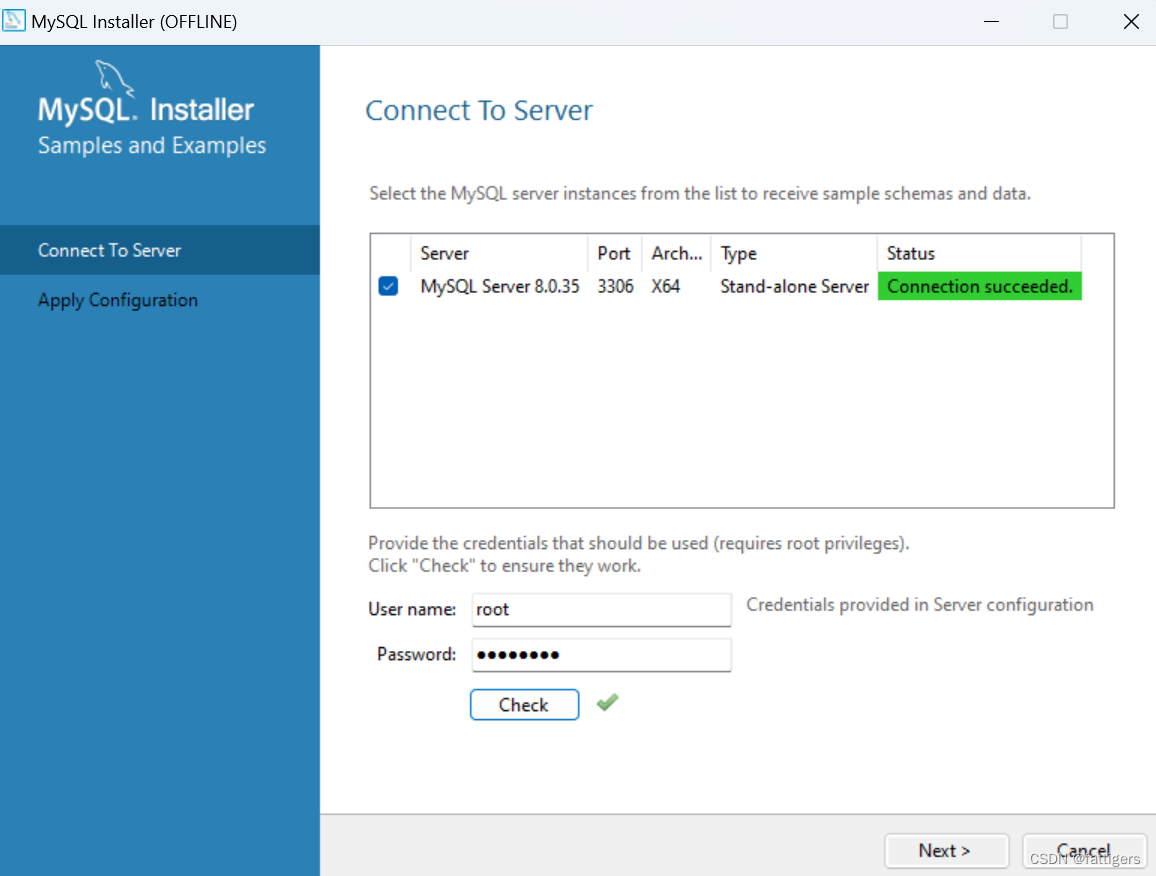
11.于是我们就算配置且安装完成点finish

三.配置完成后可能你不会地一些小问题
1.桌面快捷方式地创建
点击开始键,在搜索里输入MySQL


点击打开文件位置将快捷模式复制粘贴到桌面
四.配置完可能无法使用地解决方案
有些人在使用时可能会出现下面这种情况

那我们需要如下操作
1.打开此电脑
2.进入C盘
3.找到下面这个文件Program Files

4.进入后找下面这个文件workbench

5.进入后找下面这个文件os_utils.py

6进入后有这样一行代码? process = subprocess.Popen(command, stdin = subprocess.PIPE, encoding="uts_8", stdout = subprocess.PIPE, stderr = subprocess.STDOUT, shell=True)将其中的uts_8改为gbk


之后我们地MySQL就可以使用了,制作不易记得点赞收藏加关注感谢各位了
本文来自互联网用户投稿,该文观点仅代表作者本人,不代表本站立场。本站仅提供信息存储空间服务,不拥有所有权,不承担相关法律责任。 如若内容造成侵权/违法违规/事实不符,请联系我的编程经验分享网邮箱:chenni525@qq.com进行投诉反馈,一经查实,立即删除!
- Python教程
- 深入理解 MySQL 中的 HAVING 关键字和聚合函数
- Qt之QChar编码(1)
- MyBatis入门基础篇
- 用Python脚本实现FFmpeg批量转换
- Flink(十五)【Flink SQL Connector、savepoint、CateLog、Table API】
- dockerfile 构建nginx镜像
- 搭建自托管密码管理器
- 跳蚤市场旧商品交易平台(JSP+java+springmvc+mysql+MyBatis)
- docker 安装mysql容器
- Leetcode—40.组合总和II【中等】
- 填空题如何去掉答案?教你3个去除小妙招
- [WUSTCTF2020]朴实无华1
- BigDecimal对象不要构造Double类型小数,会损失经度,应该写为字符串Double.toString(0.01)
- DNF86 怀旧 经典 超有趣版本